Najlepszy przewodnik rozwiązywania problemów z Wi-Fi w systemie Windows 10
Opublikowany: 2021-08-23Jeśli niedawno zainstalowałeś lub zaktualizowałeś system Windows 10, możesz napotkać pewne problemy z Wi-Fi. Jesteśmy tutaj, aby pomóc! Problemy z siecią bezprzewodową są szczególnie irytujące, ponieważ może je powodować tak wiele. Może brakuje Ci sterownika lub opcje zasilania komputera nie są prawidłowo ustawione. Czy sprawdziłeś przełącznik bezprzewodowy (jeśli go masz)? Tak wiele rzeczy może pójść nie tak.
W tym artykule zamierzamy rozwiązać problemy z Wi-Fi w systemie Windows 10, badając najczęstsze problemy. Zacznijmy.
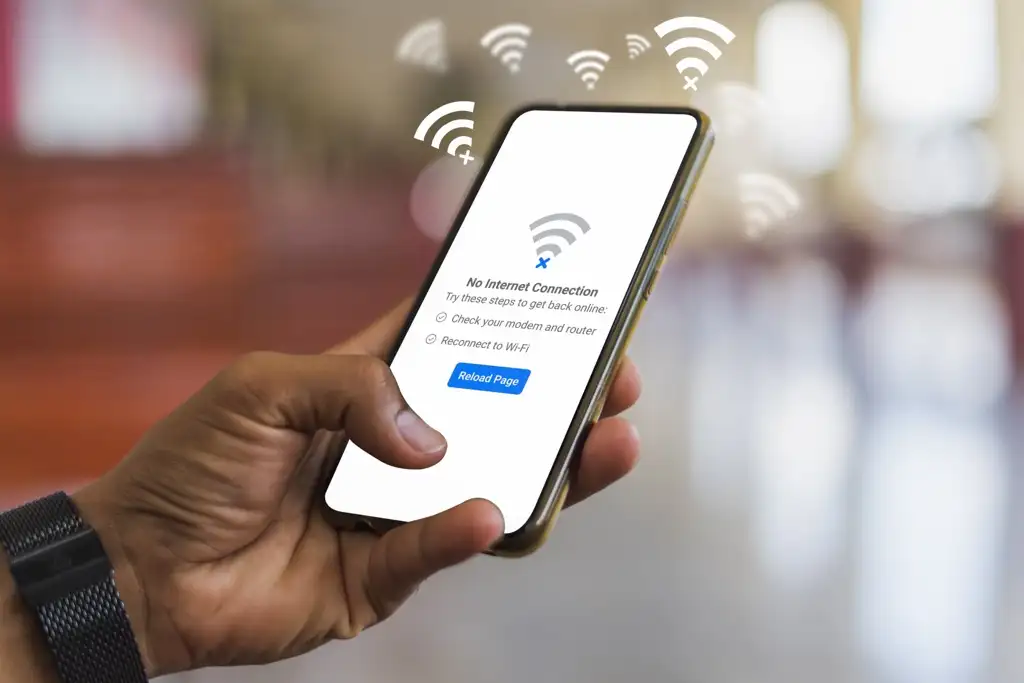
Ograniczona łączność
Wielu użytkowników systemu Windows 10 otrzymuje komunikat o ograniczonej łączności i trudno jest ustalić, co go powoduje. Może to być wywołane przez przestarzałe sterowniki, wadliwy kabel Ethernet, kartę sieciową, a nawet oprogramowanie antywirusowe, którego używasz. Jedyne, co możesz zrobić, to rozwiązywać problemy z Wi-Fi krok po kroku i mieć nadzieję na najlepsze.
Wypróbujemy najczęstsze rozwiązania, ale wypróbuj inne poprawki wymienione w tym artykule, jeśli te nie działają.
Uruchom narzędzie do rozwiązywania problemów z siecią
Pierwszą rzeczą, którą powinieneś wypróbować, jest wbudowane narzędzie do rozwiązywania problemów z siecią Windows 10. W wielu przypadkach problemy z Wi-Fi można rozwiązać automatycznie.
Najłatwiejszym sposobem uzyskania dostępu do tego zasobu jest wpisanie rozwiązywanie problemów w polu wyszukiwania i wybranie opcji Znajdź i napraw problemy z siecią .
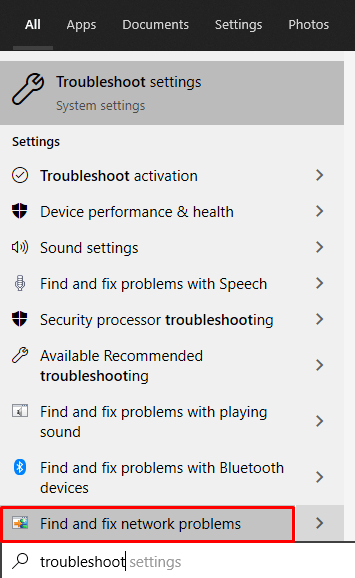
Spowoduje to otwarcie panelu Połączenia internetowe .
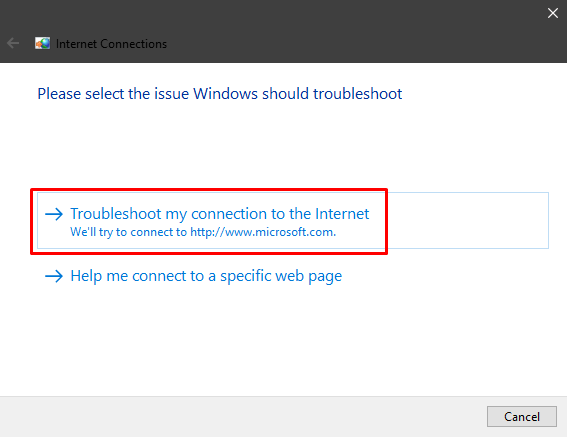
Pozwól systemowi Windows zdiagnozować problemy z siecią i zastosować wszelkie sugerowane poprawki. Jeśli to nie pomoże, należy również rozwiązać problem z kartą sieciową. Wpisz rozwiązywanie problemów z kartą sieciową w polu wyszukiwania i wykonaj te same czynności.

Zresetuj TCP
Jeśli narzędzie do rozwiązywania problemów znalazło błąd, który mówi, że Wi-Fi nie ma prawidłowej konfiguracji adresu IP, należy zresetować protokół TCP/IP. Jest to najczęstsze rozwiązanie tego problemu, chociaż mogą go również powodować nieaktualne sterowniki.
Aby zresetować TCP, wpisz wiersz polecenia w polu wyszukiwania systemu Windows. Przed uruchomieniem monitu kliknij prawym przyciskiem myszy i wybierz opcję Uruchom jako administrator , w przeciwnym razie niektóre polecenia mogą nie działać.
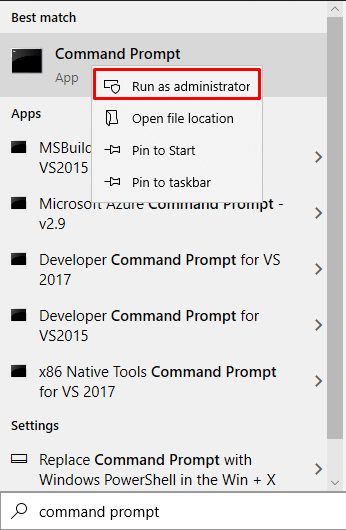
Następnie wpisz następujące polecenia osobno, naciskając klawisz Enter po każdym z nich:
reset netsh winsock
ipconfig /release
ipconfig /renew
resetowanie netsh int ip
ipconfig /flushdns
Uruchom ponownie komputer i sprawdź, czy połączenie bezprzewodowe działa teraz. Jeśli tak się nie stanie, kontynuuj rozwiązywanie problemów z Wi-Fi, korzystając z poniższych wskazówek.
Sprawdź swój antywirus
Posiadanie oprogramowania antywirusowego jest ważne, ale czasami może powodować konflikt, który prowadzi do ograniczonego komunikatu o połączeniu internetowym. Pamiętaj, że program antywirusowy Windows Defender dostarczany z systemem Windows 10 nie powinien powodować żadnych problemów z połączeniem bezprzewodowym.
Większość użytkowników zgłasza, że oprogramowanie antywirusowe innych firm może blokować Wi-Fi. Więc jeśli zmagasz się z próbą rozwiązania tego problemu, spróbuj wyłączyć swój program antywirusowy. Jeśli rzeczywiście winowajcą jest BitDefender, Avast, AVG lub podobny program antywirusowy, odinstaluj go.
Brak ikony Wi-Fi
W niektórych przypadkach sieć bezprzewodowa jest wyłączona. Nie możesz znaleźć ikony Wi-Fi, a jeśli zagłębisz się w ustawienia sieci, nie znajdziesz sekcji bezprzewodowej.
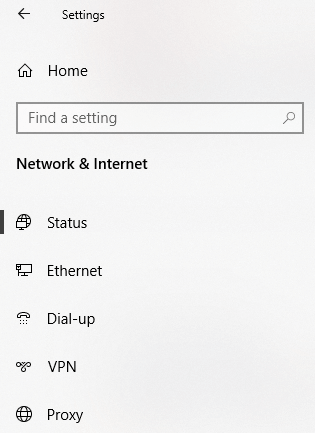
Wielu użytkowników zgłasza ten problem, zwłaszcza po czystej instalacji systemu Windows 10. Jest to zwykle spowodowane brakującymi lub nieaktualnymi sterownikami WiFi. Moduł WiFi może być również winowajcą, jeśli go kupiłeś, więc upewnij się, że jest prawidłowo podłączony.
To powiedziawszy, istnieje kilka rozwiązań, które możesz wypróbować.
Sprawdź aktualizacje
Zacznij przyglądać się swoim sterownikom, zwłaszcza jeśli właśnie zainstalowałeś system Windows 10. Wielu użytkowników instaluje system operacyjny bez podłączania komputera do Internetu. W rezultacie system Windows nie może automatycznie zainstalować żadnych sterowników podczas procesu instalacji, więc niektórych z nich będzie brakować.
1. Przejdź do panelu Ustawienia i wybierz Aktualizacje i zabezpieczenia .

2. Następnie musisz sprawdzić aktualizacje sterowników, klikając Wyświetl opcjonalne aktualizacje .

3. Kliknij Aktualizacje sterowników , aby sprawdzić, czy masz coś do pobrania.
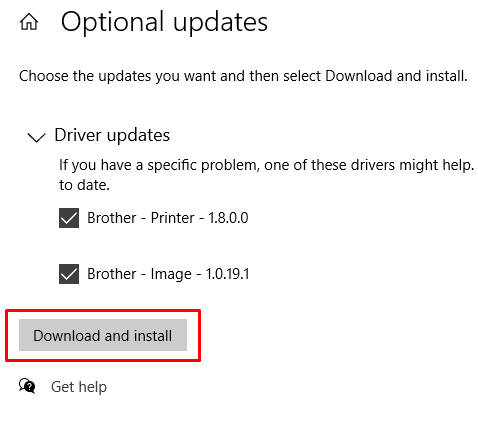
W twoim przypadku powinieneś mieć inne sterowniki niż te widoczne na tym obrazku. Mam nadzieję, że jednym z nich jest sterownik WiFi. Upewnij się, że masz połączenie z Internetem za pomocą kabla sieciowego lub połączenia smartfona i pobierz sterowniki.

Zainstaluj ponownie sterownik WiFi
W niektórych przypadkach sterownik WiFi jest uszkodzony, a jego aktualizacja nic nie da. Musisz go ponownie zainstalować. Aby to zrobić, musisz najpierw odinstalować sterownik, a następnie sprawdzić dostępność aktualizacji za pomocą poprzedniego rozwiązania lub pobrać go ze strony producenta.
Aby usunąć istniejący sterownik, przejdź do Menedżera urządzeń i poszukaj sterownika WiFi w obszarze Karty sieciowe .
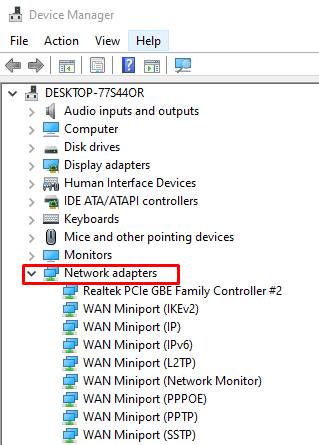
Wybierz sterownik sieci bezprzewodowej, kliknij dwukrotnie, aby uruchomić panel Właściwości i przejdź do opcji Sterownik . Znajdziesz tam przycisk Szczegóły kierowcy , który poinformuje Cię o wszystkim, co musisz wiedzieć o kierowcy.
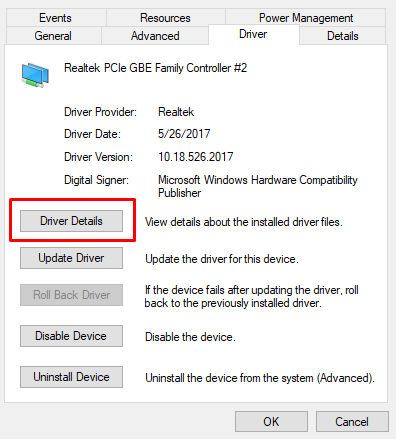
Te informacje są potrzebne, jeśli chcesz pobrać i zainstalować sterownik ze strony internetowej producenta karty WiFi.
Teraz wróć do sterownika w menedżerze urządzeń, kliknij go prawym przyciskiem myszy i wybierz opcję Odinstaluj urządzenie . Spowoduje to usunięcie sterownika z komputera, dzięki czemu będziesz mógł go poprawnie zainstalować.
Po usunięciu sterownika możesz wrócić do panelu Sprawdź aktualizacje , o którym mówiliśmy powyżej, lub do witryny producenta. Tak czy inaczej, zainstaluj sterownik i uruchom ponownie komputer.
Wi-Fi rozłączone po trybie uśpienia
Twoje połączenie bezprzewodowe działa dobrze, dopóki komputer nie przejdzie w tryb uśpienia/hibernacji? Prawdopodobnie masz do czynienia z irytującą opcją oszczędzania energii, która uniemożliwia komputerowi przywrócenie połączenia Wi-Fi po przebudzeniu. Aby to naprawić, wpisz Plan zasilania w pasku wyszukiwania systemu Windows i wybierz Edytuj plan zasilania . Spowoduje to otwarcie bieżących ustawień planu zasilania komputera. Następnie kliknij opcję Zmień zaawansowane ustawienia zasilania .
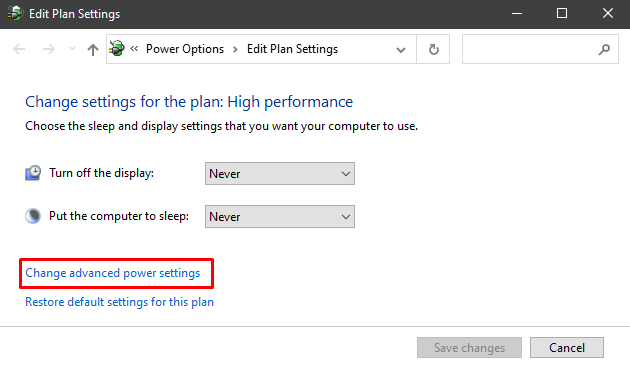
Przewiń do opcji Ustawienia adaptera bezprzewodowego , rozwiń je i zmień Tryb oszczędzania energii na Maksymalna wydajność .

Inne wskazówki dotyczące rozwiązywania problemów z Wi-Fi
Jest jeszcze kilka innych rzeczy, które możesz wypróbować w tym momencie, jeśli żadna z poprzednich wskazówek nie naprawiła połączenia Wi-Fi.
Skonfiguruj swoją kartę sieciową
Czy jesteś pewien, że twoja karta sieciowa jest poprawnie skonfigurowana? Przejdź do Centrum sieci i udostępniania i kliknij Zmień ustawienia adaptera, aby otworzyć stronę Połączenia sieciowe. Kliknij prawym przyciskiem myszy kartę WiFi i wybierz Właściwości .
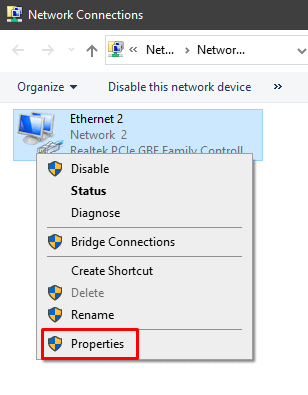
Musisz znaleźć protokół internetowy w wersji 4 (TCP/IPv4) . Wybierz go i kliknij przycisk Właściwości .

Czy są zaznaczone opcje Uzyskaj adres IP automatycznie i Uzyskaj adres serwera DNS automatycznie ? Jeśli nie, włącz je.
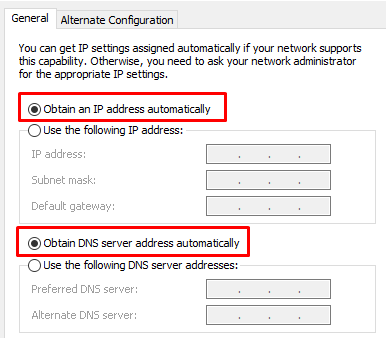
Zresetuj router
Konfiguracje routera mogą czasami zakłócać lub powodować konflikty z ustawieniami Wi-Fi komputera. Ten problem może pojawić się z czasem lub jeśli grałeś z ustawieniami routera. Tak czy inaczej, powinieneś spróbować zresetować go do ustawień domyślnych.
Istnieje kilka sposobów na zresetowanie routera. Ogólnie rzecz biorąc, możesz nacisnąć mały, ukryty przycisk resetowania lub przejść do strony konfiguracji routera i zrobić to stamtąd.
Aby uzyskać więcej informacji na temat resetowania routera, zapoznaj się z naszym dedykowanym artykułem.
Sprawdź przełącznik WiFi
Niektóre laptopy nadal są wyposażone w przełącznik, który włącza lub wyłącza Wi-Fi. Jeśli tak jest w Twoim przypadku, upewnij się, że jest ustawiony na ON .

Zakłócenia urządzenia
Niektóre urządzenia mogą zakłócać sygnał WiFi. Sprawdź specyfikacje częstotliwości kuchenki mikrofalowej, telefonu, głośników i innych urządzeń elektronicznych. Jeśli pasują do tej samej częstotliwości używanej przez router, spróbuj je wyłączyć.
Jeśli Twój problem jest spowodowany przez urządzenie gospodarstwa domowego, rozwiązaniem jest odsunięcie routera od niego.
Last Resort — zaktualizuj lub zresetuj BIOS
Jeśli wypróbowałeś każdy z powyższych kroków rozwiązywania problemów z Wi-Fi, powinieneś wypróbować to rozwiązanie.
Aktualizowanie BIOS-u było czymś, czego większość ludzi unikała za wszelką cenę, ale obecnie, przy nowoczesnych płytach głównych, jest to całkiem łatwe. Upewnij się tylko, że przeczytałeś instrukcje dołączone do płyty głównej i wykonaj kopię zapasową swoich danych.
Alternatywnie możesz również spróbować zresetować BIOS do ustawień domyślnych.
Jak wspomniano na początku artykułu, wiele rzeczy może sprawić, że twoje Wi-Fi zwariuje. Mamy nadzieję, że jedno z naszych rozwiązań zadziałało dla Ciebie. Jeśli nie, prawdopodobnie masz problem ze sprzętem i powinieneś sprawdzić moduł bezprzewodowy. Daj nam znać w komentarzach, jak naprawiłeś swoje WiFi!
